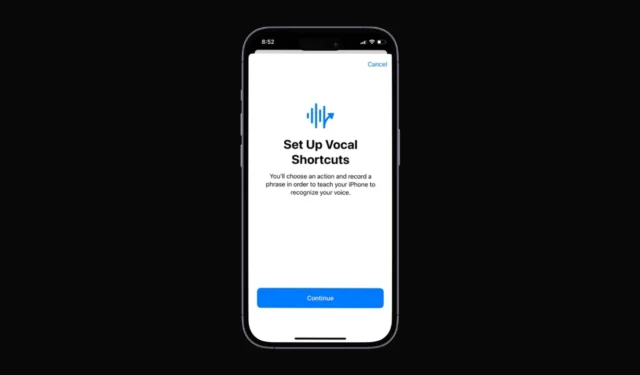
Apple nesen ieviesa vairākas jaunas funkcijas operētājsistēmā iOS 18. Pat ja mēs atstājam Apple Intelligence funkcijas, jūs joprojām saņemat lieliskas funkcijas, piemēram, vadības centra pielāgošanu, iespēju slēpt ikonu nosaukumus un iespēju mainīt lietotņu ikonas krāsas.
Nesen, pētot iOS 18 pieejamības opcijas, es saskāros ar citu funkciju, ko sauc par balss saīsnes. Tātad, kas īsti ir vokālais saīsne? Ko tas dara? Mēs to apspriedīsim šodien.
Kas ir vokālie saīsnes iPhone tālrunī?
Vocal Shortcuts iPhone tālrunī ir daļa no iOS 18 pieejamības funkcijām. Tas sniedz jums iespēju iemācīt iPhone tālrunim atpazīt pielāgotu frāzi, ko varat pateikt, lai ātri veiktu darbību.
Vienkāršiem vārdiem sakot, balss saīsnes nozīmē darbību aktivizēšanu, pamatojoties uz balss ievadi. Jums būs jāizvēlas darbība un jāieraksta frāze, lai iemācītu iPhone tālrunim atpazīt jūsu balsi.
Vocal Shortcut interesantu padara tas, ka varat aktivizēt darbības tieši no bloķēšanas ekrāna, neatbloķējot ierīci, lai pamodinātu Siri.
Kā iPhone tālrunī iestatīt balss saīsnes?
Balss saīsne ir pieejama iOS 18 izstrādātāja un publiskajā beta versijā. Tāpēc ir svarīgi atjaunināt savu iPhone un pēc tam veikt šīs darbības.
1. Lai sāktu darbu, savā iPhone tālrunī palaidiet lietotni Iestatījumi .

2. Kad tiek atvērta lietotne Iestatījumi, pieskarieties pie Pieejamība .

3. Pieejamības ekrānā pieskarieties Balss saīsnes .

4. Nākamajā ekrānā pieskarieties Iestatīt balss saīsnes .

5. Sveiciena ekrānā pieskarieties Turpināt .

6. Tagad jums būs jāizvēlas darbība. Šajā ekrānā jūs atradīsit dažādas darbības. Piemēram, ja vēlaties iestatīt balss darbību ekrānuzņēmuma uzņemšanai, ritiniet līdz sadaļai Sistēma un atlasiet Ekrānuzņēmums.

7. Tagad jums tiks lūgts iestatīt pielāgotu frāzi, lai aktivizētu darbību. Pievienojiet izrunājamu frāzi.

8. Tagad jums tiks lūgts izrunāt frāzi trīs reizes . Tas tiek darīts, lai iemācītu jūsu iPhone atpazīt jūsu balsi.

9. Kad darbība ir gatava, pieskarieties pogai Turpināt .

10. Tagad, kad vēlaties uzņemt ekrānuzņēmumu, izrunājiet izveidoto balss saīsni. Darbība tiks aktivizēta automātiski.
Tāpat kā ekrānuzņēmumā, varat iestatīt balss saīsnes dažādām citām darbībām, piemēram, rotācijas bloķēšanai, ekrāna bloķēšanai, vadības centra atvēršanai, piekļuvei Shazam saīsnei, video konvertēšanai GIF formātā utt.
Kā izdzēst balss saīsnes?
Ja nevēlaties izmantot konkrētu balss saīsni, varat to viegli izdzēst. Lūk, kā savā iPhone ierīcē varat izdzēst balss saīsnes.
1. Savā iPhone tālrunī atveriet lietotni Iestatījumi un pieskarieties vienumam Pieejamība .

2. Pieejamības ekrānā pieskarieties Balss saīsnes .

3. Ekrānā Vocal Shortcuts pieskarieties Rediģēt augšējā kreisajā stūrī.

4. Lai izdzēstu balss īsceļu, pieskarieties ikonai (-) blakus balss saīsnes nosaukumam.

Kā iPhone tālrunī izslēgt balss saīsnes?
Ja nevēlaties izmantot balss saīsnes, veiciet šīs darbības, lai pilnībā izslēgtu šo funkciju.
1. Savā iPhone tālrunī palaidiet lietotni Iestatījumi .
2. Kad tiek atvērta lietotne Iestatījumi, pieskarieties pie Pieejamība .

3. Pieejamības ekrānā pieskarieties Balss saīsnes .

4. Nākamajā ekrānā izslēdziet slēdzi Vocal Shortcuts.

Šajā rokasgrāmatā ir izskaidroti vokālie saīsnes iPhone tālrunī un to izmantošana. Ja jums nepieciešama papildu palīdzība, izmantojot Vocal Shortcuts savā iPhone ierīcē, paziņojiet mums komentāros. Turklāt, ja šī rokasgrāmata jums šķiet noderīga, neaizmirstiet dalīties tajā ar draugiem.




Atbildēt